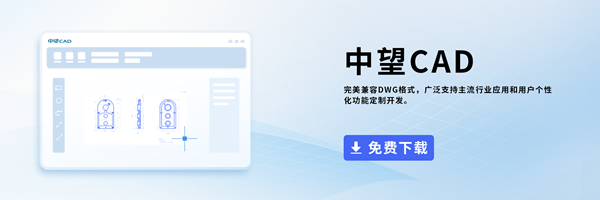在Win11系统上怎样开启CAD的硬件加速功能?
问题描述:
我们在用Win11系统日常使用CAD时,可能会出现这种情况:当我们打开软件后,发现“硬件加速”-关闭,状态为灰色,无法启用CAD的硬件加速功能。这大大的影响了我们的操作速度,给设备带来负担。那么我们应该如何重新开启CAD的硬件加速功能呢?下面我就总结了开启硬件加速功能的具体操作方法,希望对大家有帮助!
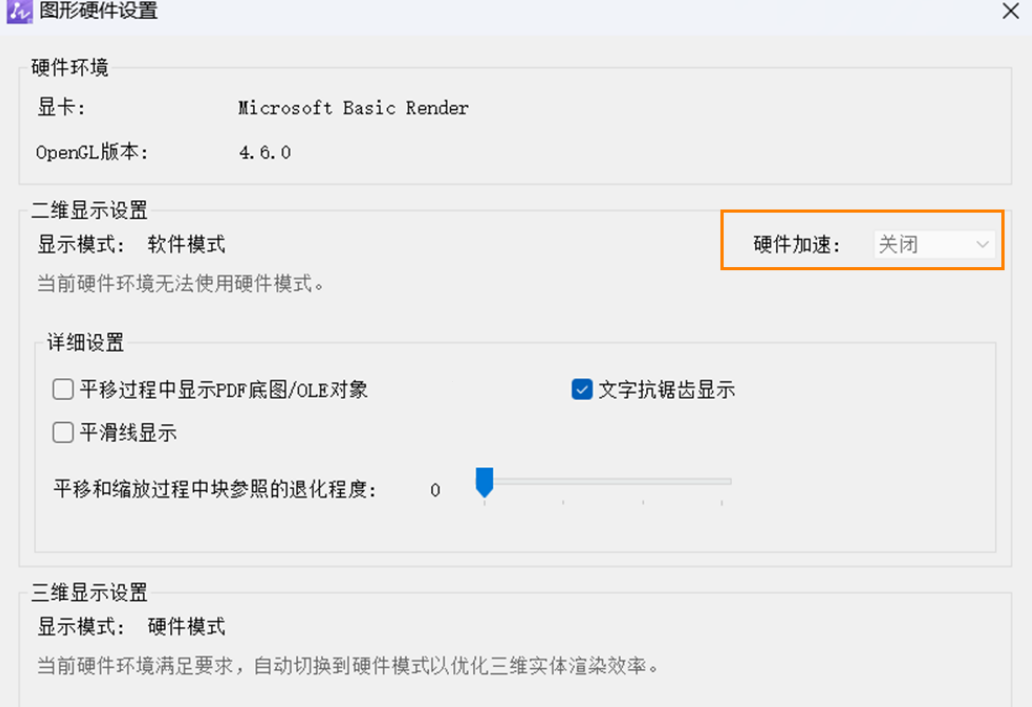
具体操作步骤指引:
1.要注意这个方法针对是针对Win11系统出现的问题,我们现在桌面右键-“显示设置”;
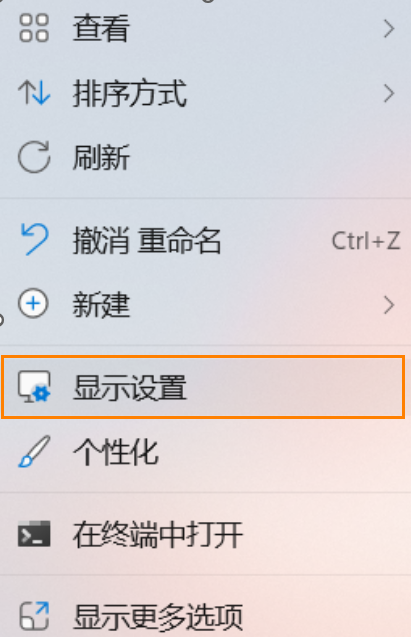
2.然后把窗口拖至最下方,打开“显示卡”;
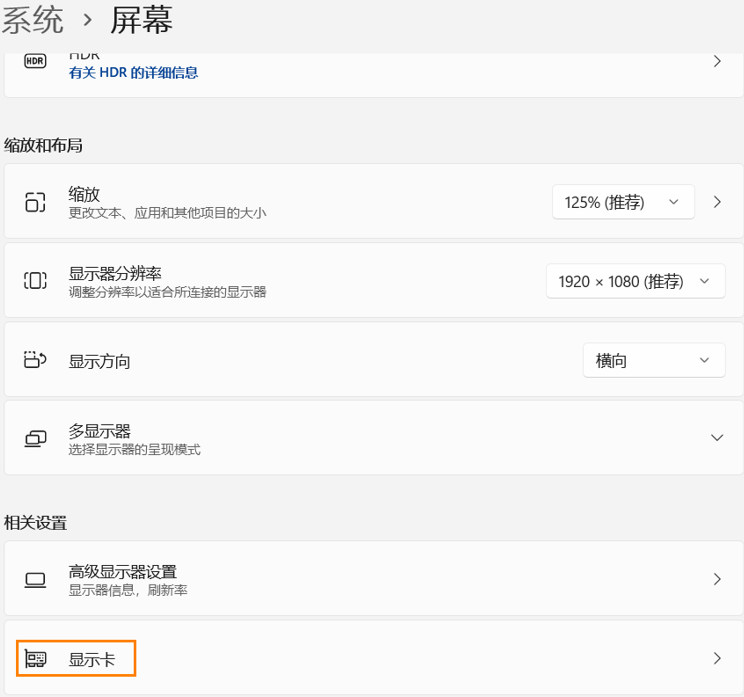
3.接着单击“浏览”,之后添加软件安装目录下的“ZWCAD.exe”;
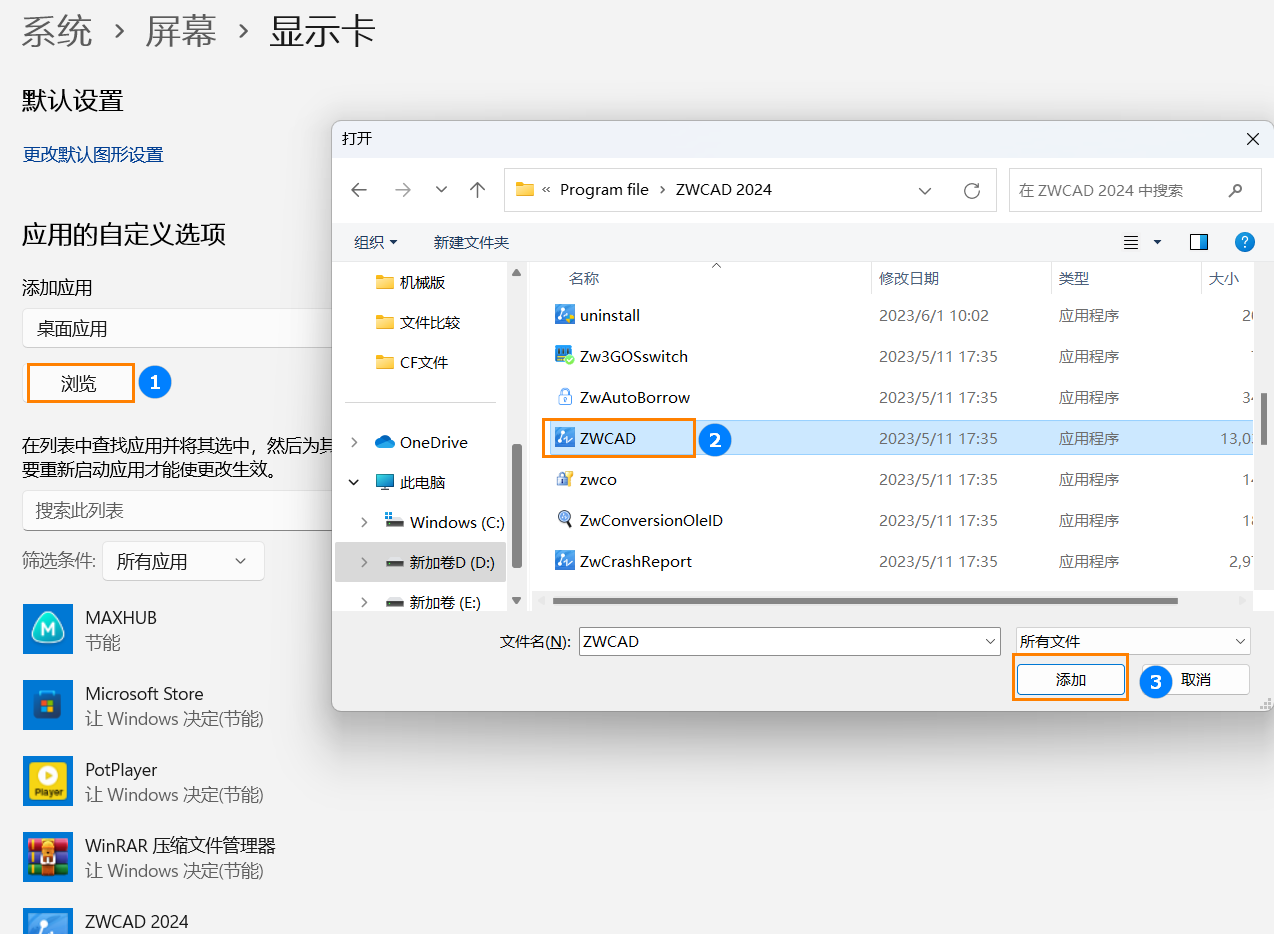
4.选中加入进来的ZWCAD图标,点击“选项”按钮,在“图形首选项”中选择“高性能”,点击“保存”;
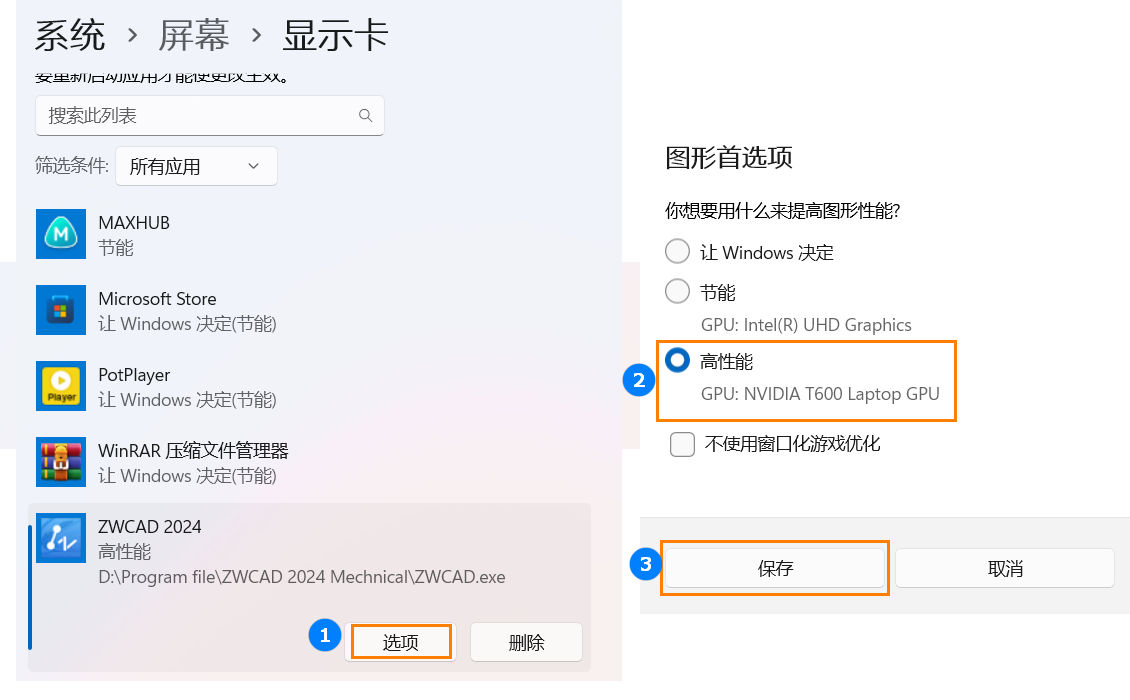
5.再次打开CAD软件我们就可以开启“硬件加速”,使用CAD的硬件加速功能啦;
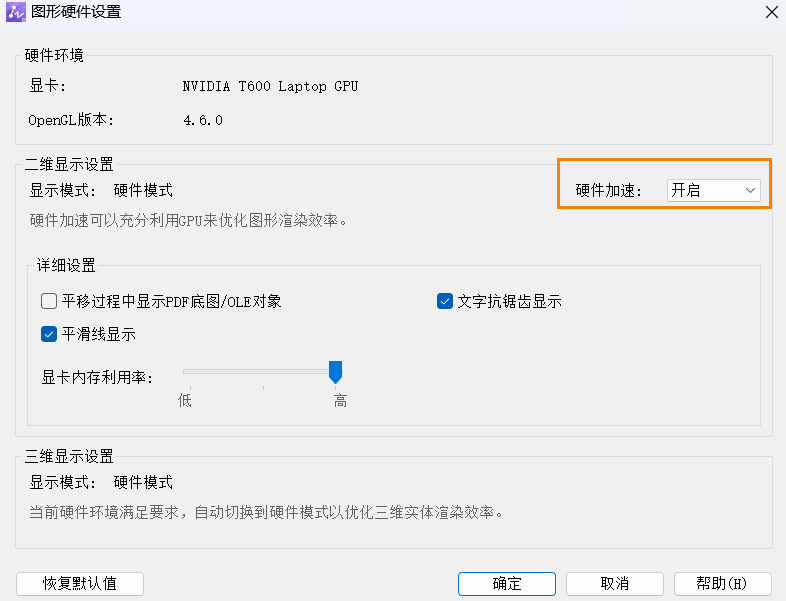
推荐阅读:CAD制图
推荐阅读:CAD软件
·2024中望教育渠道合作伙伴大会成功举办,开启工软人才培养新征程2024-03-29
·中望将亮相2024汉诺威工业博览会,让世界看见中国工业2024-03-21
·中望携手鸿蒙生态,共创国产工业软件生态新格局2024-03-21
·中国厂商第一!IDC权威发布:中望软件领跑国产CAD软件市场2024-03-20
·荣耀封顶!中望软件总部大厦即将载梦启航2024-02-02
·加码安全:中望信创引领自然资源行业技术创新与方案升级2024-01-03
·“生命鸨卫战”在行动!中望自主CAx以科技诠释温度,与自然共未来2024-01-02
·实力认证!中望软件入选毕马威中国领先不动产科技企业50榜2023-12-27
·玩趣3D:如何应用中望3D,快速设计基站天线传动螺杆?2022-02-10
·趣玩3D:使用中望3D设计车顶帐篷,为户外休闲增添新装备2021-11-25
·现代与历史的碰撞:阿根廷学生应用中望3D,技术重现达·芬奇“飞碟”坦克原型2021-09-26
·我的珠宝人生:西班牙设计师用中望3D设计华美珠宝2021-09-26
·9个小妙招,切换至中望CAD竟可以如此顺畅快速 2021-09-06
·原来插头是这样设计的,看完你学会了吗?2021-09-06
·玩趣3D:如何使用中望3D设计光学反光碗2021-09-01
·玩趣3D:如何巧用中望3D 2022新功能,设计专属相机?2021-08-10
·CAD中如何重命名块2016-06-13
·CAD极轴追踪快捷键2020-03-30
·CAD编号是否可以实现数字的递增2020-09-21
·CAD中如何缩小图形2020-09-10
·CAD中点过的地方总是出现小的加号是什么2017-07-19
·CAD绘制门弧平面图的方法2018-07-09
·CAD栅格太密无法显示2016-01-12
·CAD如何让坐标跟随光标2023-06-28